Xshell破解版64位是一款专业免费、功能强大的终端模拟软件,该软件支持Telnet、Rlogin、SSH、SFTP、Serial等远程协议,让用户能通过互联网直接连接远程主机,在windows界面下就可以轻松完成对linux服务器的控制操作,从而提高在复杂网络环境下的工作效率。
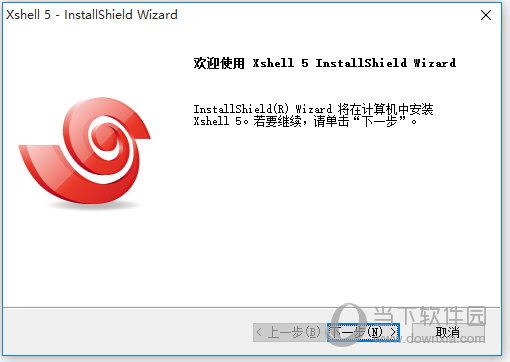
【特点介绍】
动态端口转发
完全的Unicode支持
自定义键盘映射
VB脚本支持
标签化管理远程会话
Xshell 和SecureCRT的比较:
Screen不会闪屏,并且可以回滚,这个功能比较好用。Script的执行顺序可以调整,SecureCRT的这个功能相较而言比较死板,不过可以同时发送指令到多个session,这个功能较好。键盘映射的兼容性比较好,不需要自己去改映射,可以展现tunnel等。支持布局切换,像gnome-terminal。缺憾是对Unicode制表符支持不够好,内置的sftp不怎么符合用户的操作习惯(该公司有另外的xftp)。许可相对便宜,对个人、教育用户是免费的。
XShell 和Putty& Pietty的比较:
支持ZModem协议,putty虽有leputty据说可以实现, :( Session保存在文件中而非注册表,管理方便支持tab、自定义脚本、保存密码、多机管理…putty是自由软件,和商用的XShell比较不是很合适。putty也有很多插件可以实现部分有缺憾的功能,个人平常还是以putty为主,功能够用,速度飞快。大量机器的管理还是XShell合适。
注意,XShell在商业环境使用下是需要买许可的。
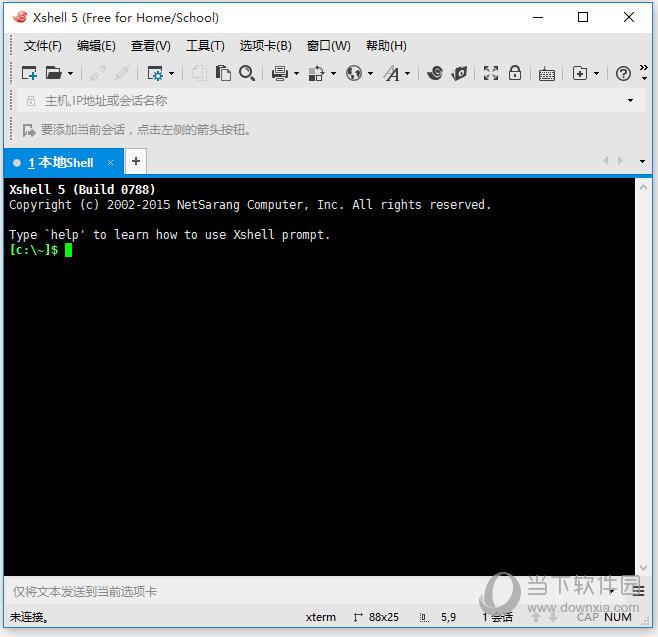
【使用教程】
1、在电脑桌面或开始-所有程序中找到“Xshell”,这里以Xshell 4为例子,如下图找到Xshell 4的程序图标,双击打开这个程序。
2、Xshell 4打开后如下图所示,会出现一个界面框,这个界面框类似于DOS的界面,需要操控远程的主机,都是通过这个界面进行操作。在这个界面左上角的位置有一个【New】意为新建,点击这个New。
3、点击【New】后会弹出一个小的方框在最上层,方框名为“New Session Properties”意为新建一个会话连接,在下图标识的1的位置,输入你为这个连接所赋予的名字,这里建议使用服务器的IP,因为这样不会因为时间过长而倒置忘记。在下图标识2的位置,host项填写访问主机的IP如“192.158.0.0”,然后点击下方的【OK】按钮
4、点击后会出现一个新的方框,名为“session”会话,在这个会话窗口,看到了刚刚小编新建的一个主机连接,使用鼠标左键点击选中,然后点击下方的【connect】连接
5、点击连接后会出现一个新的小框“SSH User Name”意思就是用户名,在下方的输入框中输入一个用户名,如果经常使用可以勾选下方的勾选框,记住这个user name,然后点击下方的【OK】按钮
6、用户名输入后点击【OK】就到了输入密码的阶段,同样的道理,在输入框中输入与前面用户名对应的密码,如果要省事就勾选下方的勾选框这样以后就可以直接访问,最后点击【OK】按钮
7、最后就来看看效果吧,黑色的界面会显示用户名和from连接到的主机地址,证明已经连接成功了。

